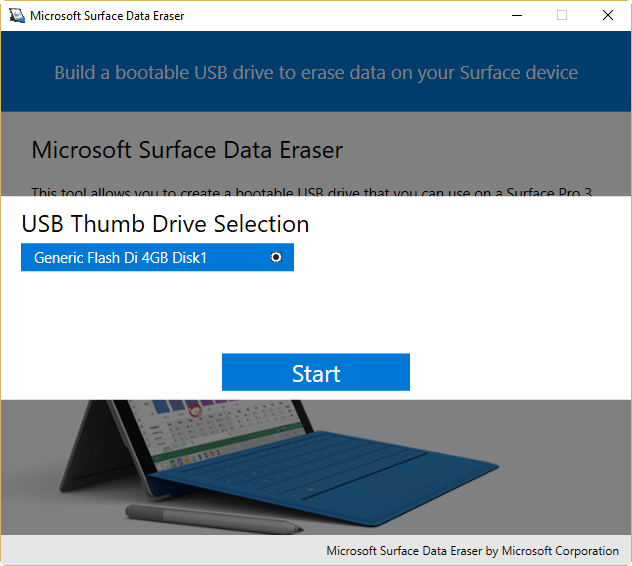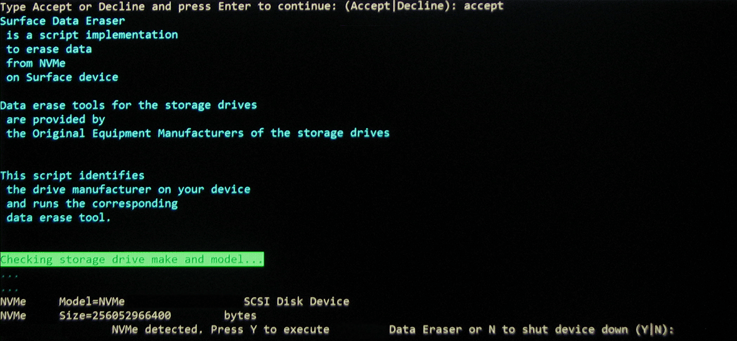So löschen Sie alle Daten von einem Surface-Tablet oder PC
Um verschiedene PC-Probleme zu beheben, empfehlen wir DriverFix: Diese Software hält Ihre Treiber am Laufen und schützt Sie so vor häufigen Computerfehlern und Hardwarefehlern. Überprüfen Sie jetzt alle Ihre Treiber in 3 einfachen Schritten:
- Laden Sie DriverFix herunter (verifizierte Download-Datei).
- Klicken Sie auf Scan starten, um alle problematischen Treiber zu finden.
- Klicken Sie auf Treiber aktualisieren, um neue Versionen abzurufen und Systemstörungen zu vermeiden.
- DriverFix wurde diesen Monat von 502.786 Lesern heruntergeladen.
Wenn Sie Ihr Surface- Gerät verkaufen möchten, möchten Sie wahrscheinlich die Festplatte löschen. Microsoft hat Sie darüber informiert, da kürzlich ein neues Tool veröffentlicht wurde, mit dem Sie genau das tun können.
Das Tool heißt Surface Data Eraser und wurde von Microsoft entwickelt. Surface Data Eraser ist kostenlos verfügbar und kann von der Microsoft-Website heruntergeladen werden. Beachten Sie jedoch, dass dieses Tool nicht mit allen Surface-Geräten kompatibel ist.
Nur neuere – Surface Pro 2, Surface 3 und Surface 3 LTE, Surface Pro 3, 4, 5, 6 und Surface Book – sind mit Surface Data Eraser kompatibel. Auf Surface RT, Surface 2 und Surface Pro funktioniert es nicht.
- LESEN SIE AUCH: Vollständige Korrektur: Die Oberfläche des Oberflächenstifts funktioniert nicht, der Radiergummi jedoch
Verwendung des Oberflächendaten-Radiergummis
Bevor Sie Surface Data Eraser verwenden können, um Ihr Surface-Gerät vollständig zu reinigen, müssen Sie es zuerst einrichten (genau wie bei Windows 10 selbst ). Folgendes müssen Sie tun:
- Laden Sie Surface Data Eraser vom offiziellen Download-Center von Microsoft herunter.
- Installieren Sie Surface Data Eraser auf Ihrem Gerät.
- Schließen Sie einen USB-Stick mit mindestens 4 GB Speicher an.
- Starten Sie Microsoft Surface Data Eraser und klicken Sie auf Erstellen, um den Medienerstellungsprozess zu starten.
- Klicken Sie auf Start, wenn der Bildschirm Anleitung angezeigt wird.
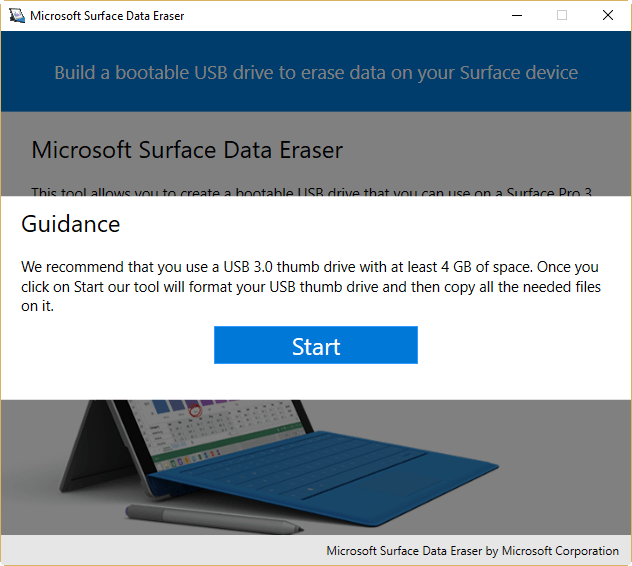
- Wählen Sie das USB-Laufwerk aus, auf dem Sie Surface Data Eraser installieren möchten, und klicken Sie auf Start.
![So löschen Sie alle Daten von einem Surface-Tablet oder PC]()
- Warten Sie, bis der Vorgang abgeschlossen ist.
- Sobald der Erstellungsprozess abgeschlossen ist, werden Sie benachrichtigt und können das Erstellungswerkzeug schließen.
Nachdem Sie das Installationsmedium erstellt haben, können Sie mit dem Tool die Festplatte Ihres Surface löschen. So löschen Sie alle Daten mit Surface Data Eraser von Ihrer Oberfläche:
- Stecken Sie in dem bootfähigen Microsoft Surface Data Eraser USB – Stick in der Oberfläche Gerät.
- Stellen Sie sicher, dass Ihre Systemfirmware so eingestellt ist, dass sie über USB startet.
- Schalten Sie Ihr Surface-Gerät aus.
- Halten Sie die Lauter- Taste gedrückt.
- Drücken Sie kurz die Ein- / Aus- Taste.
- Lassen Sie die Lauter- Taste los .)
- Eine SoftwareLicenseTerms- Textdatei wird angezeigt. Schließen Sie die Datei und geben Sie accept in die Eingabeaufforderung ein, um die Bedingungen zu akzeptieren.
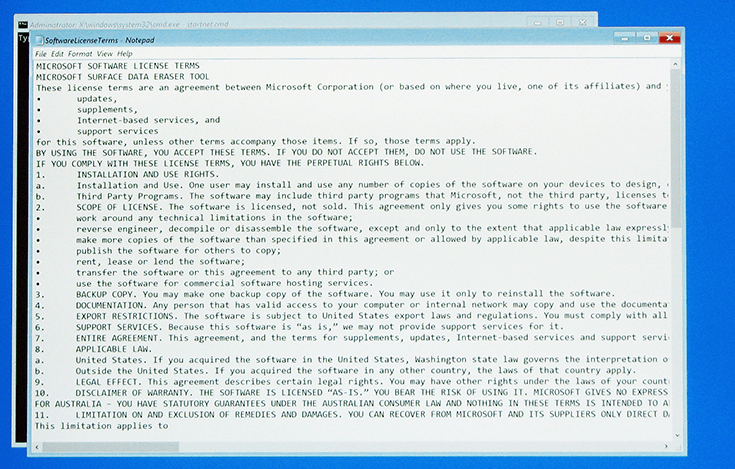
- Geben Sie nun einen der folgenden Befehle ein und drücken Sie die Eingabetaste.
- S zum Starten des Datenlöschvorgangs – Wählen Sie diese Option aus, um den Datenlöschvorgang zu starten. Sie haben die Möglichkeit, im nächsten Schritt zu bestätigen.
- D zum Ausführen von Diskpart – Wählen Sie diese Option aus, um mit diskpart.exe Partitionen auf Ihrer Festplatte zu verwalten.
- X zum Herunterfahren des Geräts – Wählen Sie diese Option aus, um keine Aktion auszuführen und das Gerät herunterzufahren.
![So löschen Sie alle Daten von einem Surface-Tablet oder PC]()
- Geben Sie nach Abschluss des Vorgangs S ein und drücken Sie die Eingabetaste, um das Gerät neu zu starten.
Nach dem Ausführen dieses Tools werden alle Daten von Ihrem Surface-Gerät gelöscht. Wenn Sie Fragen zum Tool oder zum Löschen der Daten haben, können Sie uns dies im Kommentarbereich unten mitteilen oder die offizielle TechNet-Seite von Microsoft besuchen, um weitere Informationen zu erhalten.
Anmerkung des Herausgebers: Dieser Beitrag wurde ursprünglich im Mai 2016 veröffentlicht und seitdem vollständig überarbeitet und aktualisiert, um Frische, Genauigkeit und Vollständigkeit zu gewährleisten